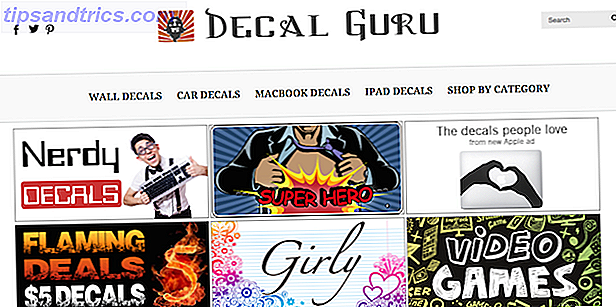Nicht jeder klickt auf einem Laptop auf die gleiche Weise. Einige, wie ich, bevorzugen es, die tatsächlichen Tasten zu verwenden, weil es mehr Absicht ist und das taktile Feedback ist nett. Andere bevorzugen es, auf das Touchpad selbst zu tippen.
Wenn du in der ersten Gruppe bist und HATE versehentlich auf das Touchpad tippst (und deshalb versehentlich auf etwas klickst, das du nicht anklicken wolltest), ist hier eine mögliche Lösung, die diese Funktion in Windows 10 deaktivieren kann.
- Starten Sie die Maus- und Touchpad-Einstellungen .
- Klicken Sie unten auf Zusätzliche Mausoptionen .
- Klicken Sie auf die Registerkarte Hardware (je nach Laptop-Hersteller ELAN-Gerät genannt).
- Wählen Sie Ihr Touchpad-Gerät und klicken Sie auf Optionen .
- Deaktivieren Sie das Kontrollkästchen Tippen und klicken Sie auf OK.
Nun sollte die Tippaktion für Ihr Touchpad auf der Hardwareebene vollständig deaktiviert sein. Wenn Sie das Tippen nicht deaktivieren können, liegt dies möglicherweise daran, dass Ihre Touchpad-Treiber dies nicht zulassen.
Fanden Sie das nützlich? Haben Sie noch andere Touchpad-Tipps für Windows 10? Lass es uns in einem Kommentar wissen!

![Ermäßigte Apple iPad, RAM, Windows 8 Tablet und eine $ 99 Intel Haswell CPU [Tech Deals]](https://www.tipsandtrics.com/img/internet/750/discounted-apple-ipad.png)